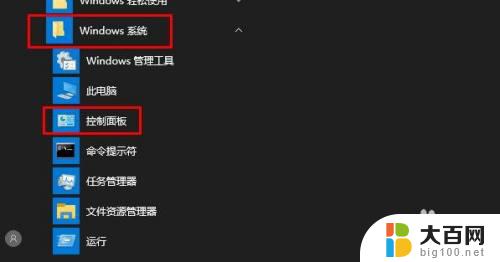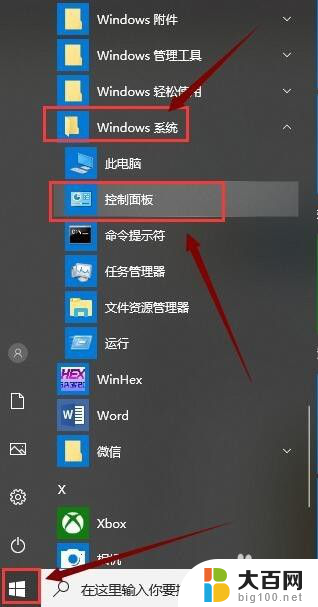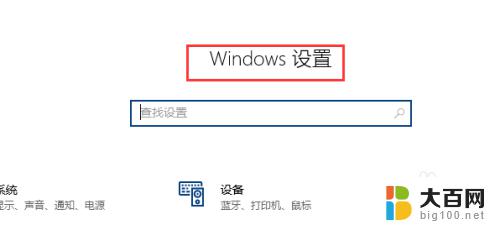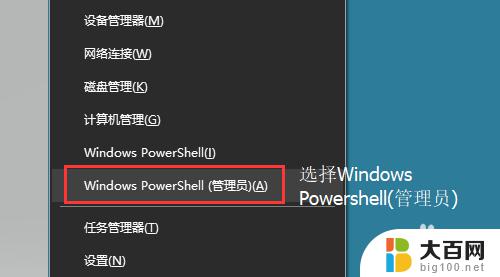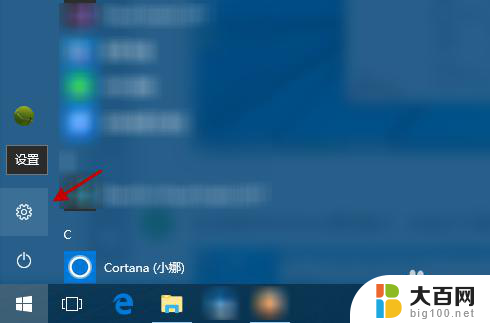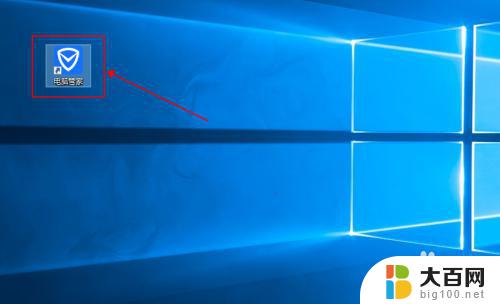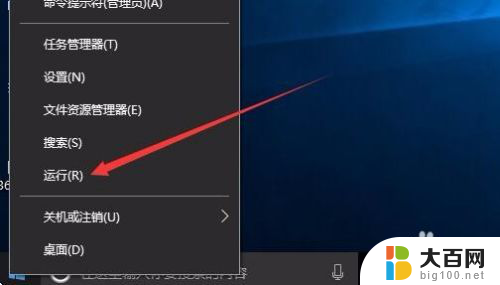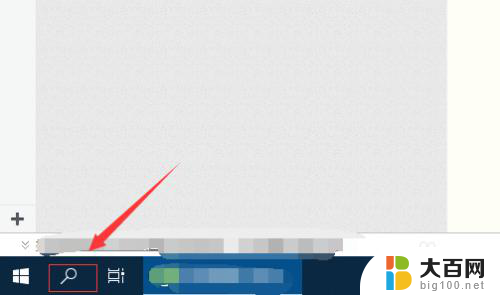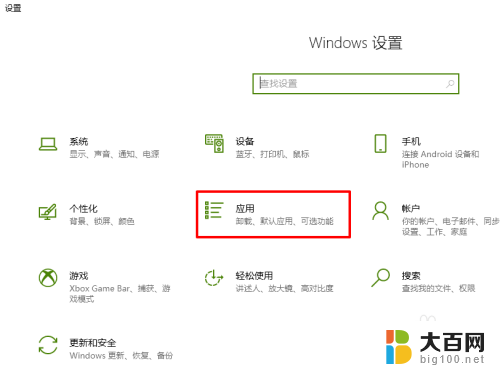win10彻底删除软件 如何在Windows 10上完全卸载应用程序
更新时间:2024-02-03 13:48:15作者:yang
随着Windows 10操作系统的普及,人们对如何彻底删除应用程序的需求越来越迫切,在使用电脑的过程中,我们常常会遇到一些软件无法完全卸载的情况,导致电脑存储空间被占用、系统运行变慢等问题。针对这一问题,本文将介绍一些在Windows 10上彻底卸载应用程序的方法,帮助用户解决软件残留问题,优化电脑性能。无论是普通用户还是电脑高手,都能从中受益。
具体步骤:
1.在开始菜单点击“Windows 10系统>控制面板”。打开控制面板。
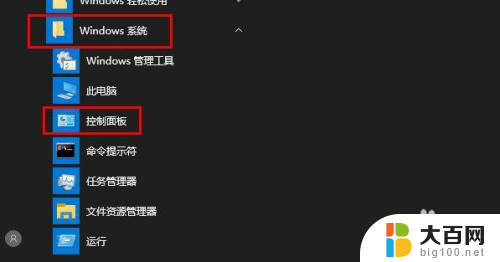
2.点击“程序”在“程序和功能下”点击“卸载程序”。查找要删除的应用程序。
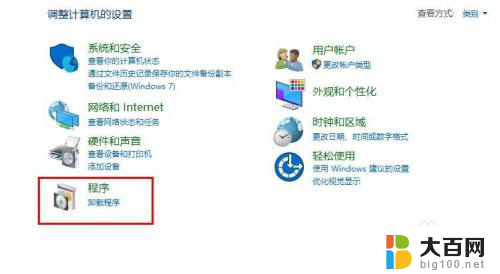
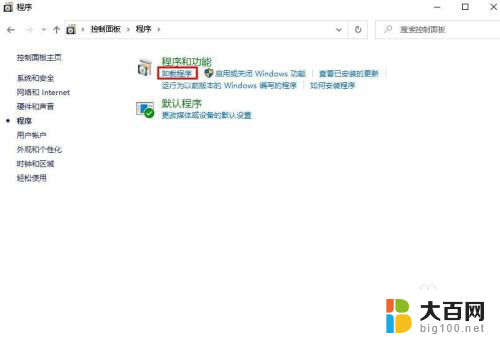
3.右键单击要卸载的程序,选择“卸载”。
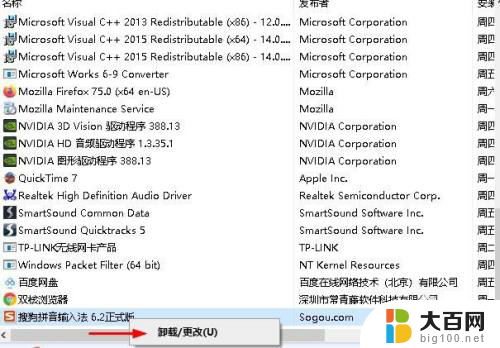
4.打开Windows资源管理器。
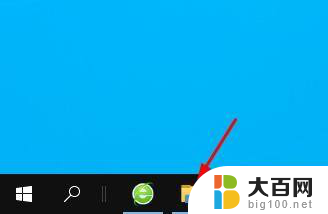
5.在目录C:\Users\Administrator\AppData\Roaming和中查找其余文件和文件夹。
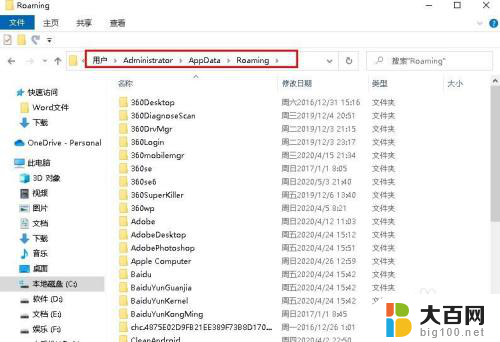
6.删除与已卸载的应用程序相关的文件和文件夹,通常具有相同的名称。
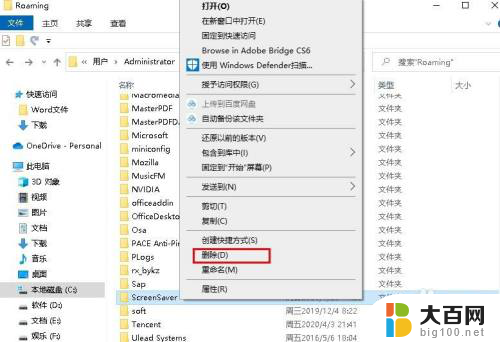
7.打开注册表编辑器,在目录下删除与卸载程序相同名称的条目。
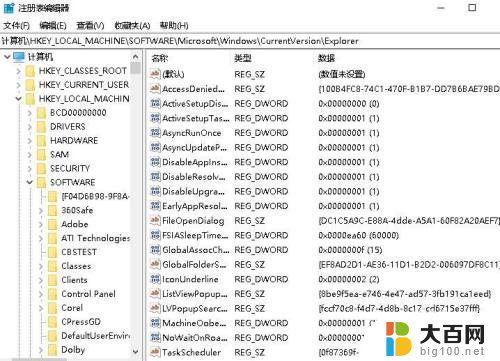
以上就是关于如何完全删除Win10软件的全部内容,如果您遇到类似的情况,可以按照以上方法解决。